Gælder for:
- Revu 20
- Revu 2019
Gå til andre versioner:
Når du placerer markeringer på dokumenter, der indeholder visningsporte eller forskellige skalaer, er det vigtigt, at dine markeringer er dimensioneret proportionelt med den skala, du arbejder med. Ved hjælp af Værktøjssæt til dynamisk skalering kan du placere korrekt skalerede markeringer på dine kalibrerede tegninger uden at skulle justere størrelsen på dine markeringer manuelt hver gang.
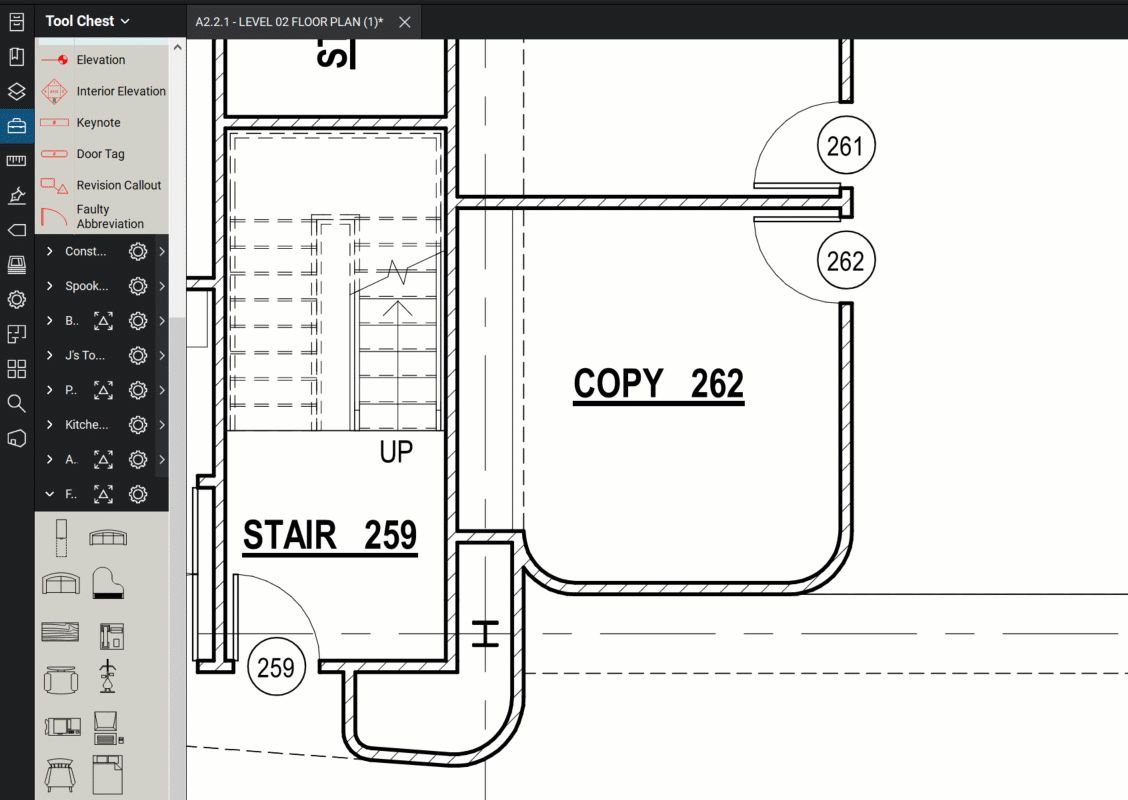
Løsning
Du skal sørge for, at din tegning og alle relevante visningsporte er kalibrerede, før du arbejder med Værktøjssæt til dynamisk skalering.
Når du har kalibreret din tegning:
- Gå til Tool Chest,
og vælg det ønskede værktøjssæt.
- Øverst til højre i dit værktøjssæt skal du klikke på tandhjulet
og vælge Angiv målestoksforhold.
Dialogboksen Værktøjssæt til dynamisk skalering vises.
- Vælg Kalibrer.
Dialogboksen Kalibrer vises.
Hvis du allerede kender skalaen på din tegning, kan du vælge Inputfor at få mulighed for at indtaste en forudindstillet skala til dit værktøjssæt.
- Klik på OK. Find en kendt længde på din tegning, og klik for at vælge et startpunkt og slutpunkt til din opmåling. Der tegnes en linje mellem de to punkter.
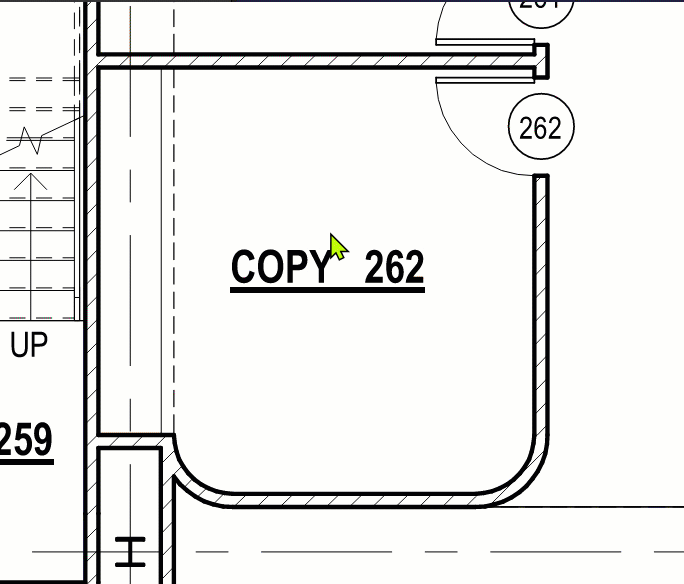
- Indtast den kendte længde mellem de to punkter.

- Klik på Anvend skala.
Når du er færdig med at indstille skalaen, vil ikonet Angiv målestoksforhold ![]() være fremhævet i blåt. Dette betyder, at Værktøjssæt til dynamisk skalering nu er aktiv og dynamisk ændrer størrelsen på dine markeringer baseret på din tegnings og/eller visningsportes kalibrerede værdier.
være fremhævet i blåt. Dette betyder, at Værktøjssæt til dynamisk skalering nu er aktiv og dynamisk ændrer størrelsen på dine markeringer baseret på din tegnings og/eller visningsportes kalibrerede værdier.
Sådan gør du
Revu 2019
Markering
Opmåling
Revu 20
Andre udgaver af denne artikel
Revu 2018
Når du placerer markeringer på dokumenter, der indeholder visningsporte eller forskellige skalaer, er det vigtigt, at dine markeringer er dimensioneret proportionelt med den skala, du arbejder med. Ved hjælp af Værktøjssæt til dynamisk skaleringkan du placere korrekt skalerede markeringer på dine kalibrerede tegninger uden at skulle justere størrelsen på dine markeringer manuelt hver gang.
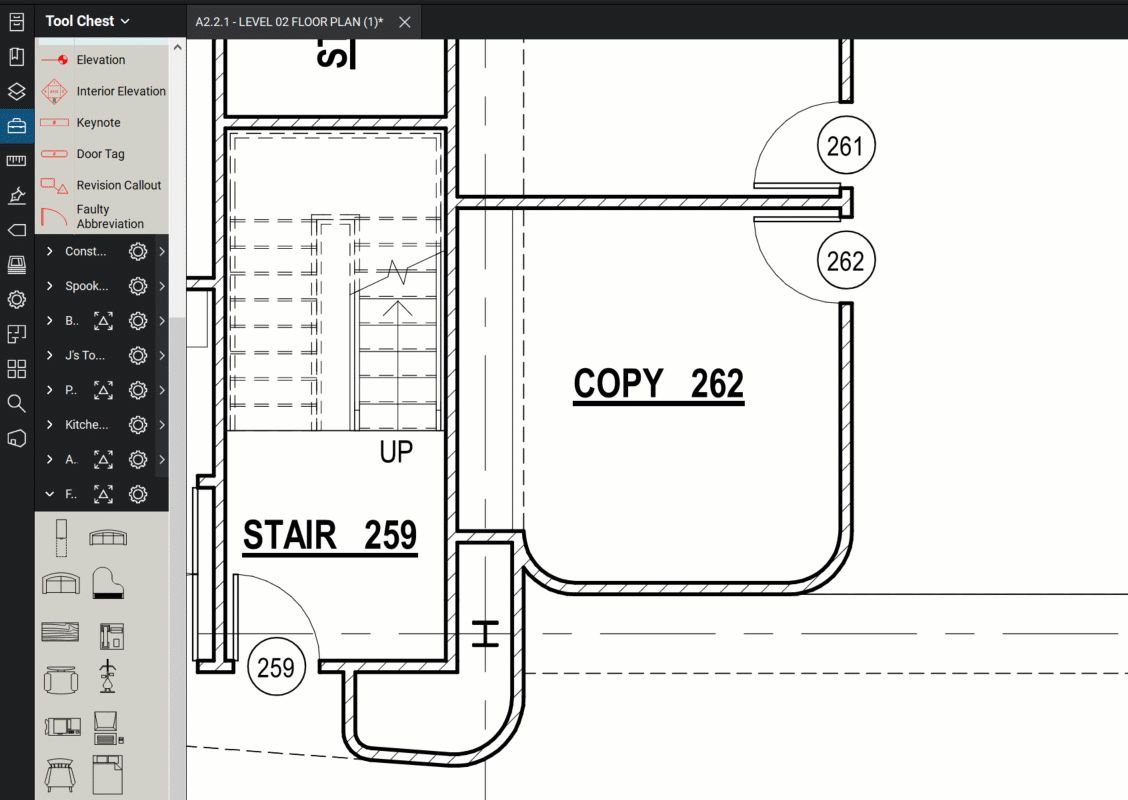
Løsning
Du skal sørge for, at din tegning og alle relevante visningsporte er kalibrerede, før du arbejder med Værktøjssæt til dynamisk skalering.
Når du har kalibreret din tegning:
- Gå til Tool Chest,
og vælg det ønskede værktøjssæt.
- Øverst til højre i dit værktøjssæt skal du klikke på tandhjulet
og vælge Angiv målestoksforhold.
Dialogboksen Værktøjssæt til dynamisk skalering vises.
- Vælg Kalibrer.
Dialogboksen Kalibrer vises.
Hvis du allerede kender skalaen på din tegning, kan du vælge Inputfor at få mulighed for at indtaste en forudindstillet skala til dit værktøjssæt.
- Klik på OK. Find en kendt længde på din tegning, og klik for at vælge et startpunkt og slutpunkt til din opmåling. Der tegnes en linje mellem de to punkter.
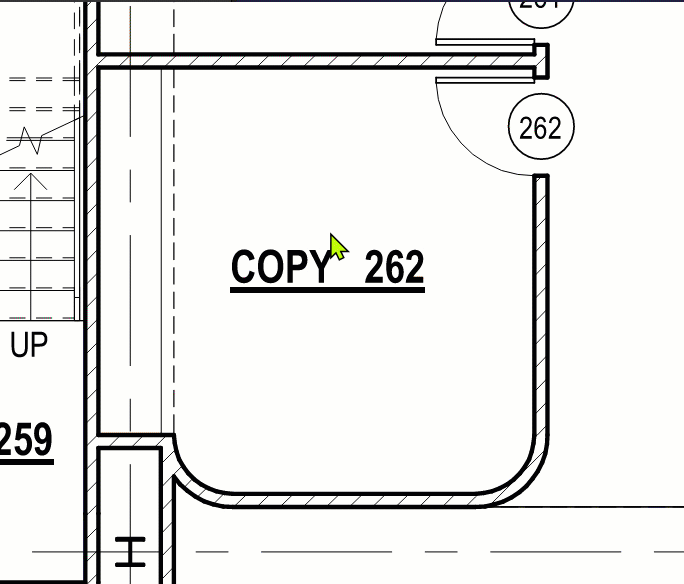
- Indtast den kendte længde mellem de to punkter.

- Klik på Anvend skala.
Når du er færdig med at indstille skalaen, vil ikonet Angiv målestoksforhold ![]() være fremhævet i blåt. Dette betyder, at Værktøjssæt til dynamisk skalering nu er aktiv og dynamisk ændrer størrelsen på dine markeringer baseret på din tegnings og/eller visningsportes kalibrerede værdier.
være fremhævet i blåt. Dette betyder, at Værktøjssæt til dynamisk skalering nu er aktiv og dynamisk ændrer størrelsen på dine markeringer baseret på din tegnings og/eller visningsportes kalibrerede værdier.
Sådan gør du
Revu 2018
Markering
Opmåling
Revu 2017 og ældre
Relevante produkter
Bluebeam Revu
Har du nogensinde føjet markeringer til et dokument, som indeholdt forskellige skaleringer eller visningsporte, og spekuleret over, hvordan du skulle ændre størrelsen på dem proportionalt? Vi har gode nyheder! En af de nye funktioner, der er implementeret i Revu 2015, er værktøjssættet til dynamisk skalering, som giver dig mulighed for at placere korrekt skalerede markeringer på dine kalibrerede tegninger baseret på forholdet mellem skalaen på værktøjssættet og dokumentet.
For at vise dig, hvordan det ser ud, anvender følgende skærmbilleder eksemplet med symbolet for en lænestol. På billedet til venstre kan du se, at lænestolen er for stor til pladsen, mens værktøjssættet til dynamisk skalering på det andet skærmbillede har ændret størrelsen af markeringer i forhold til alt andet på tegningen.
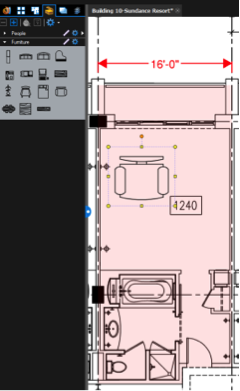
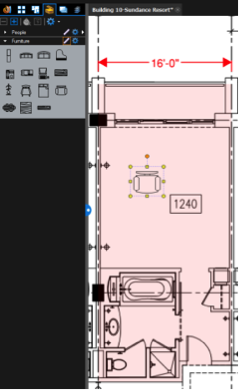
En af de bedste ting ved denne funktion er, at når et værktøjssæt er blevet kalibreret, vil værktøjssæt til dynamisk skalering ændre størrelsen på markeringerne, så de passer til skalaen på det kalibrerede dokument, du arbejder på.Hvis siden indeholder flere områder med forskellige skalaer, ændres størrelsen på markeringerne faktisk også baseret på kalibreringsværdierne i visningsportene.
Hvordan fungerer det så?
Vi har en video om værktøjssæt til dynamisk skalering og hjælpeartikel, der dækker det mere detaljeret, men når du har kalibreret din tegning, skal du angive skala for alle de værktøjssæt, du vil bruge.For at gøre dette skal du klikke på tandhjulet ![]() øverst i højre del af værktøjssættet og vælge Angiv målestoksforhold.
øverst i højre del af værktøjssættet og vælge Angiv målestoksforhold.
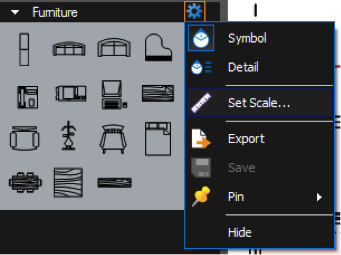
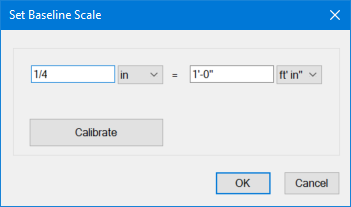
Når du er færdig med at indstille skalaen, vises et ![]() lineal-ikon med en orange firkant omkring det ved siden af tandhjulet
lineal-ikon med en orange firkant omkring det ved siden af tandhjulet ![]() .Det angiver, at værktøjssættet til dynamisk skalering nu er aktivt, og du kan slå funktionen fra ved at klikke på ikonet.Herefter forsvinder den orange firkant, og markeringerne fungerer på normal vis.
.Det angiver, at værktøjssættet til dynamisk skalering nu er aktivt, og du kan slå funktionen fra ved at klikke på ikonet.Herefter forsvinder den orange firkant, og markeringerne fungerer på normal vis.
![]()
Sådan gør du
Revu 2017 og ældre
Markering
Opmåling
Opmåling
Brug værktøjssættet til dynamisk skalering til automatisk at justere størrelsen på markeringer, så de passer til skalaen for tegningen eller visningsporten.
